Asystent Google to zaawansowane narzędzie sztucznej inteligencji, które umożliwia szybkie wyszukiwanie informacji oraz realizację różnych zadań, reagując na Twoje polecenia głosowe. Aktivuje się, gdy wypowiesz znane frazy „OK Google” lub „Hej Google”. Może być używany do ustawiania przypomnień, organizowania spotkań i wielu innych działań. To niezwykle użyteczne rozwiązanie, które sprawdza się, gdy nie możesz korzystać z telefonu w tradycyjny sposób. Asystent jest domyślnie zainstalowany na wszystkich urządzeniach z systemem Android i zawsze czeka na Twoje komendy. Jeśli chcesz wiedzieć, jak aktywować Asystenta Google, jesteś w dobrym miejscu. W tym artykule przedstawimy instrukcje dotyczące włączania Asystenta głosowego, a także podpowiemy, jak go dezaktywować, jeśli już z niego korzystasz.
Jak aktywować lub dezaktywować Asystenta Google na urządzeniach z Androidem?
Zanim przejdziemy do instrukcji dotyczących włączania Asystenta Google, warto zaznaczyć, jakie zadania możesz dzięki niemu wykonać:
- Możesz kontrolować wiele urządzeń.
- Może odczytywać powiadomienia oraz inne treści.
- Obsługuje odtwarzanie i wyszukiwanie muzyki.
- Może otwierać aplikacje na Twoje polecenie.
- Może zarezerwować bilety na filmy oraz inne wydarzenia.
Po zapoznaniu się z niektórymi funkcjami, przejdźmy do kolejnych kroków. Możliwości te są dostępne zarówno na Androidzie, jak i iOS. Google uprościło proces aktywacji, a oto jak to zrobić:
Uwaga: Warto zaznaczyć, że różne smartfony mogą mieć inne opcje ustawień, które zależą od producenta. Zanim dokonasz zmian, upewnij się, że masz odpowiednie ustawienia. Poniższe kroki są oparte na urządzeniu Honor Play.
Jeśli korzystasz z telefonu z systemem Android, nie musisz pobierać ani instalować dodatkowych aplikacji. Asystent Google jest już zintegrowany z systemem Android, wystarczy go aktywować, wykonując poniższe kroki:
1. Otwórz aplikację Google i kliknij ikonę profilu.
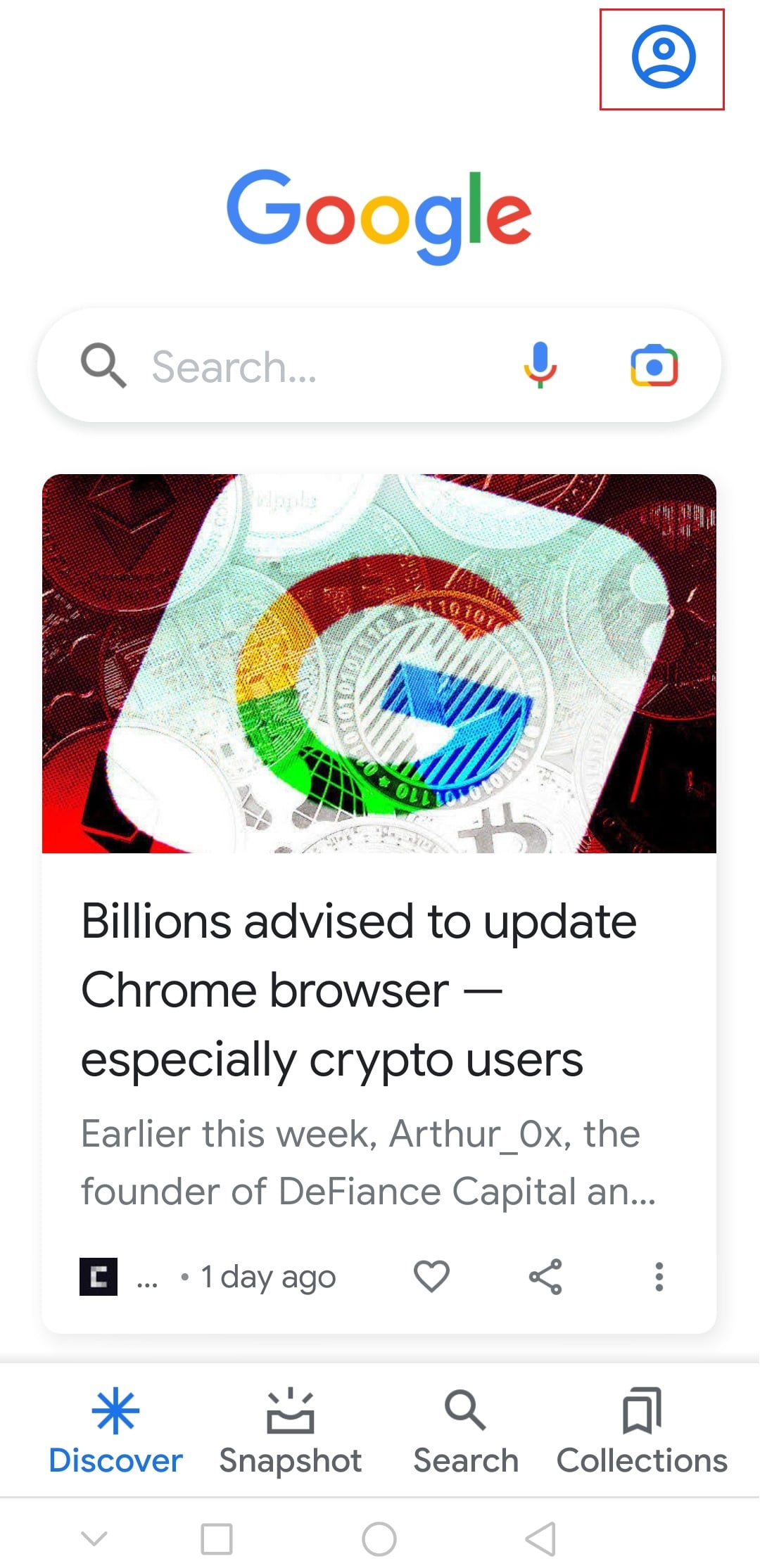
2. Kliknij w sekcję Ustawienia.
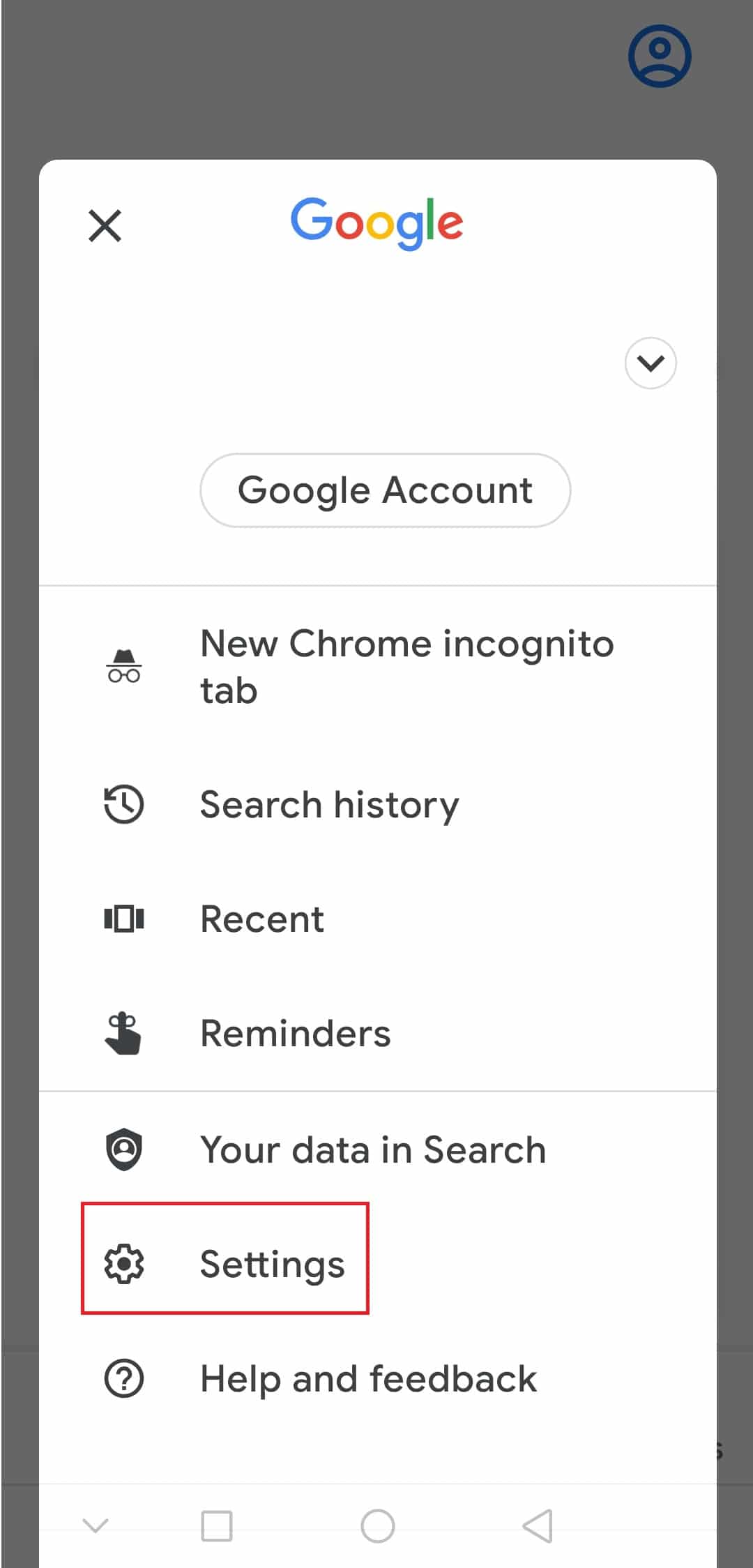
3. Następnie wybierz opcję Głos.
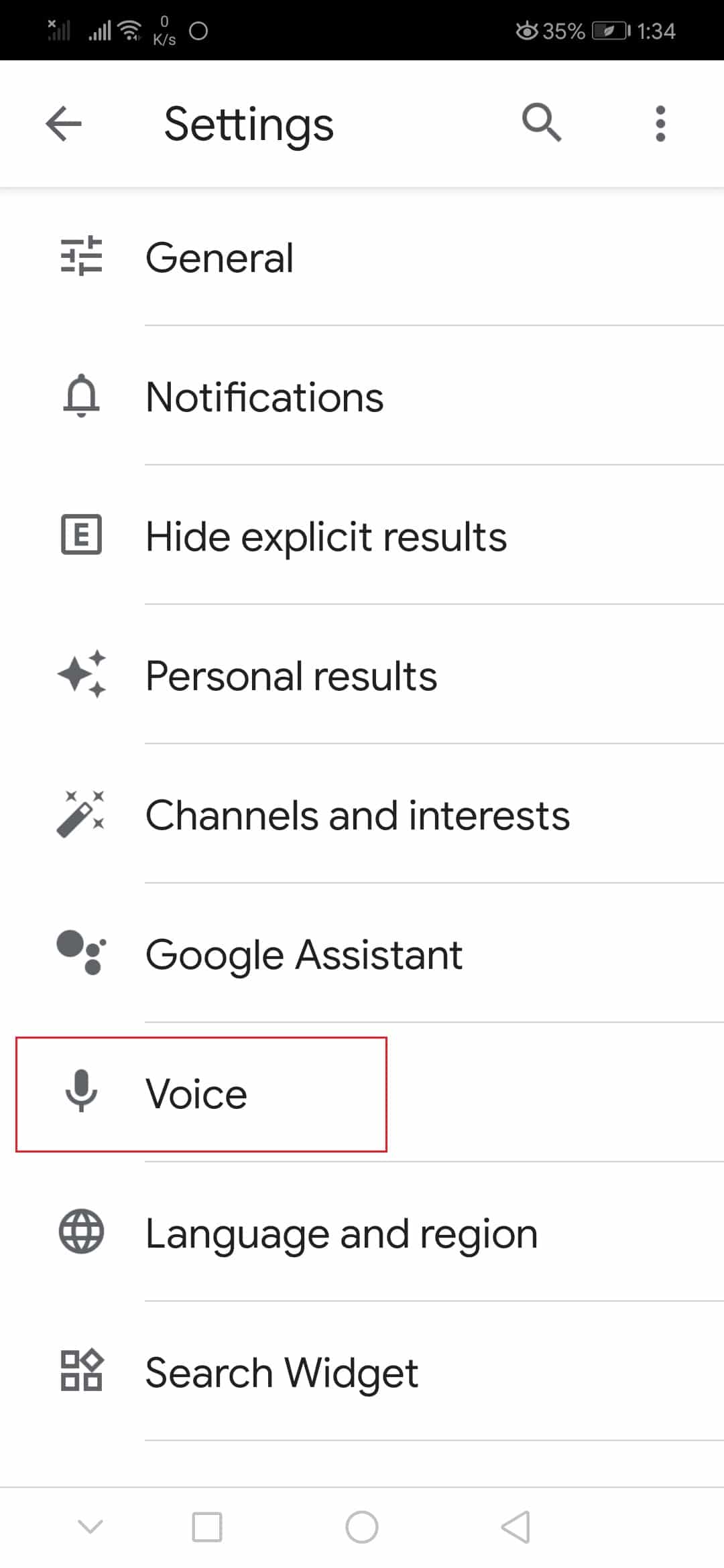
4. Kliknij w Voice Match pod opcją „Hej Google”.
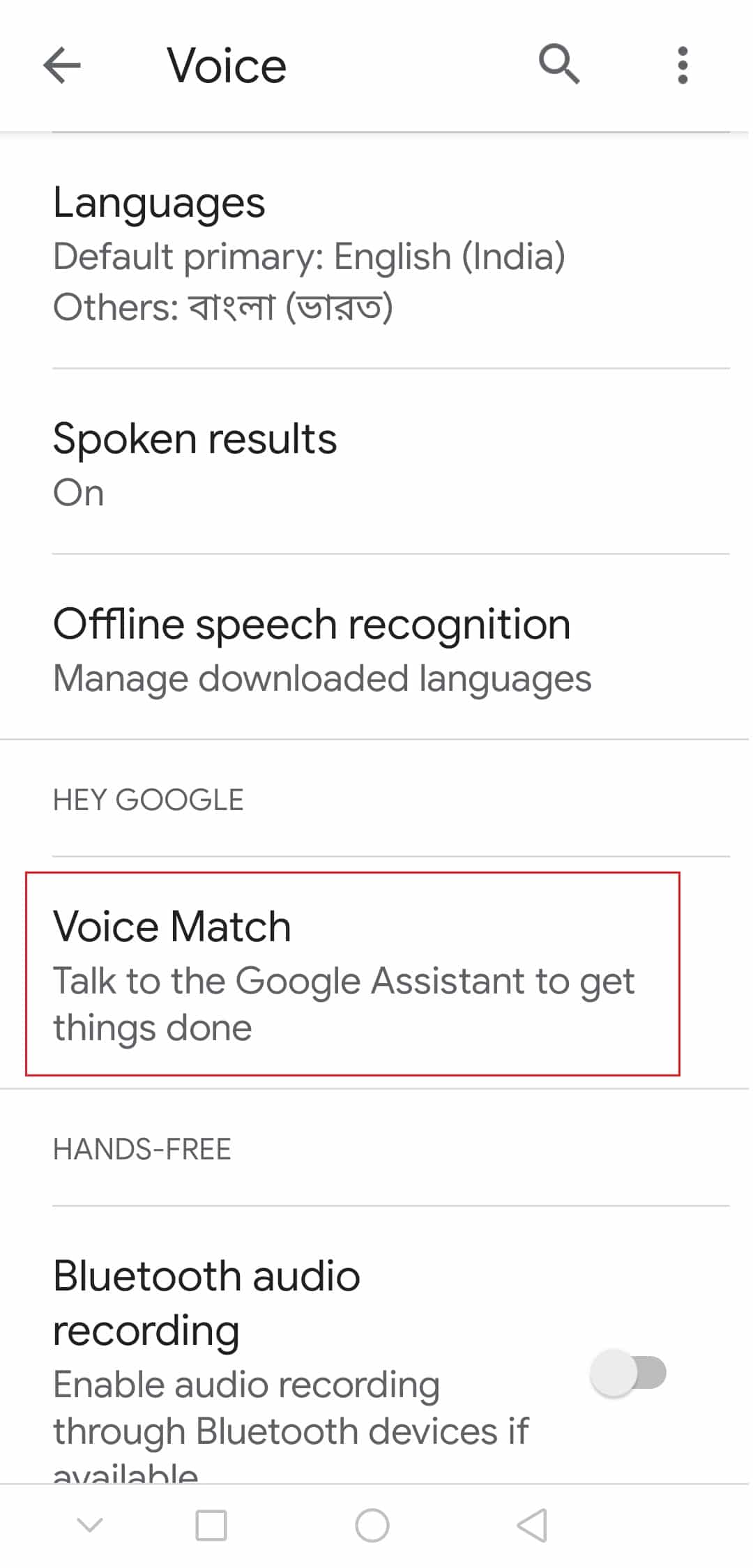
5. Włącz funkcję „Hej Google” zgodnie z przedstawionymi instrukcjami.
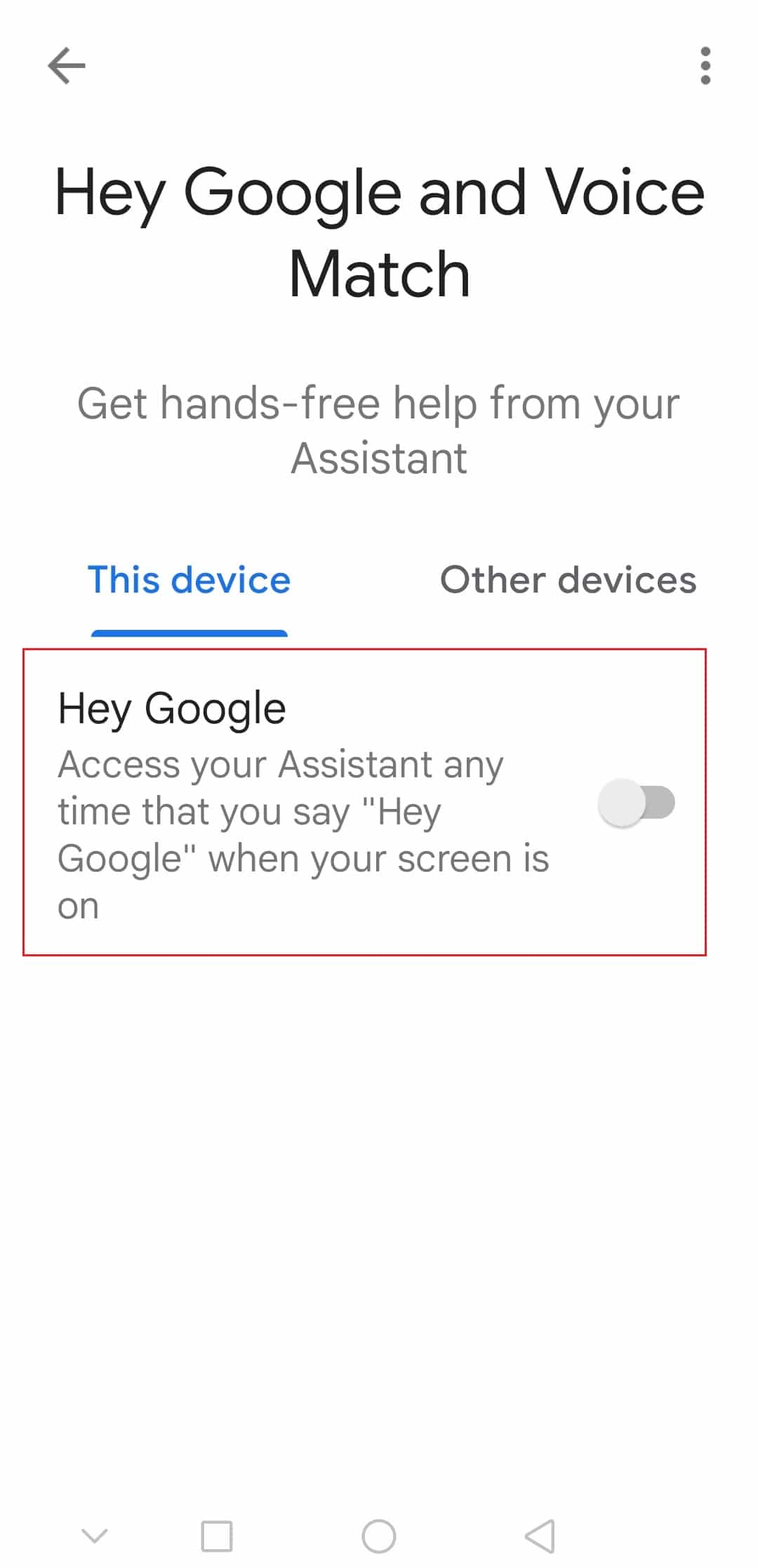
6. Kliknij Dalej.
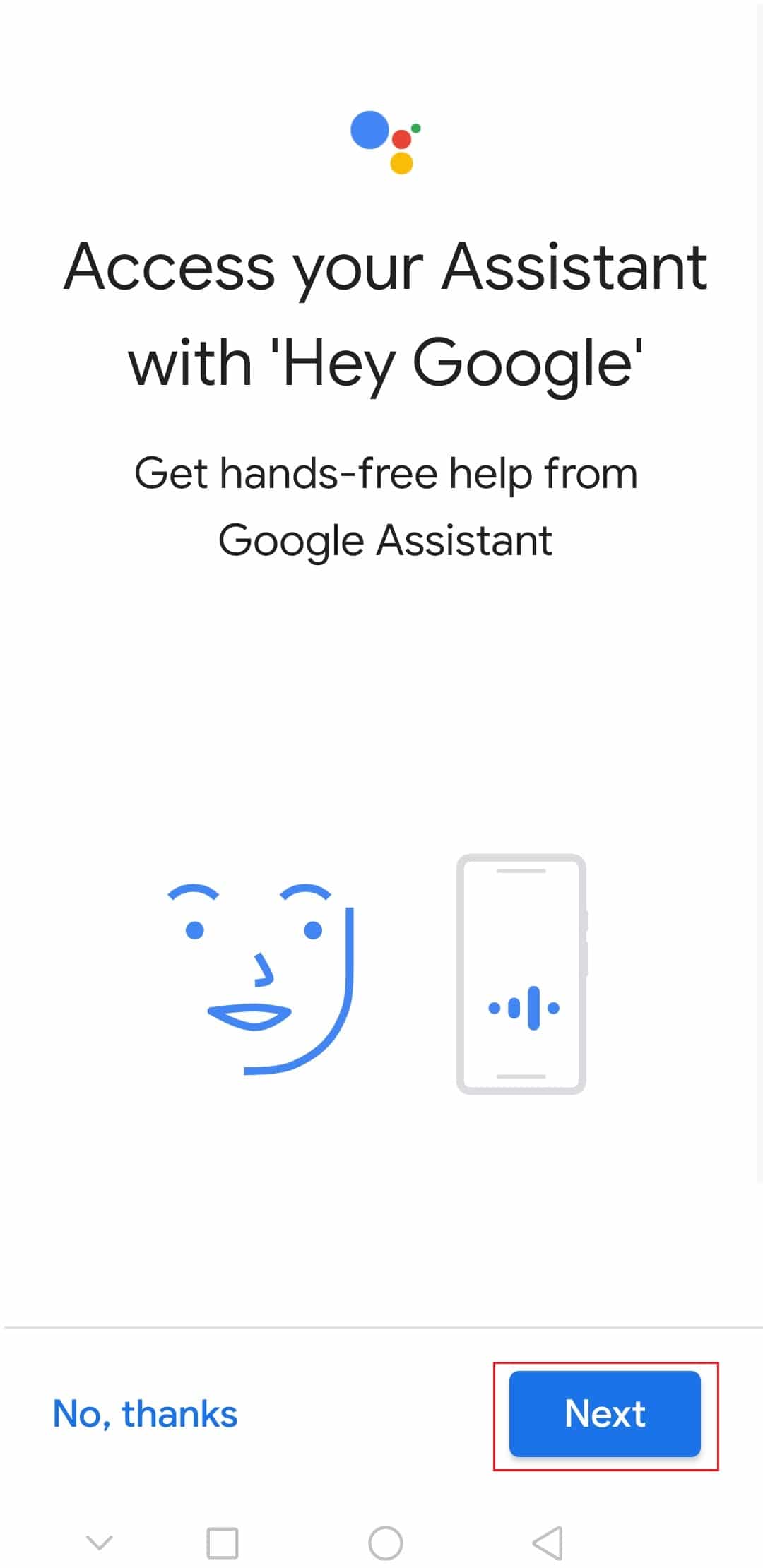
7. Potwierdź, że się zgadzasz z warunkami, klikając Zgadzam się.
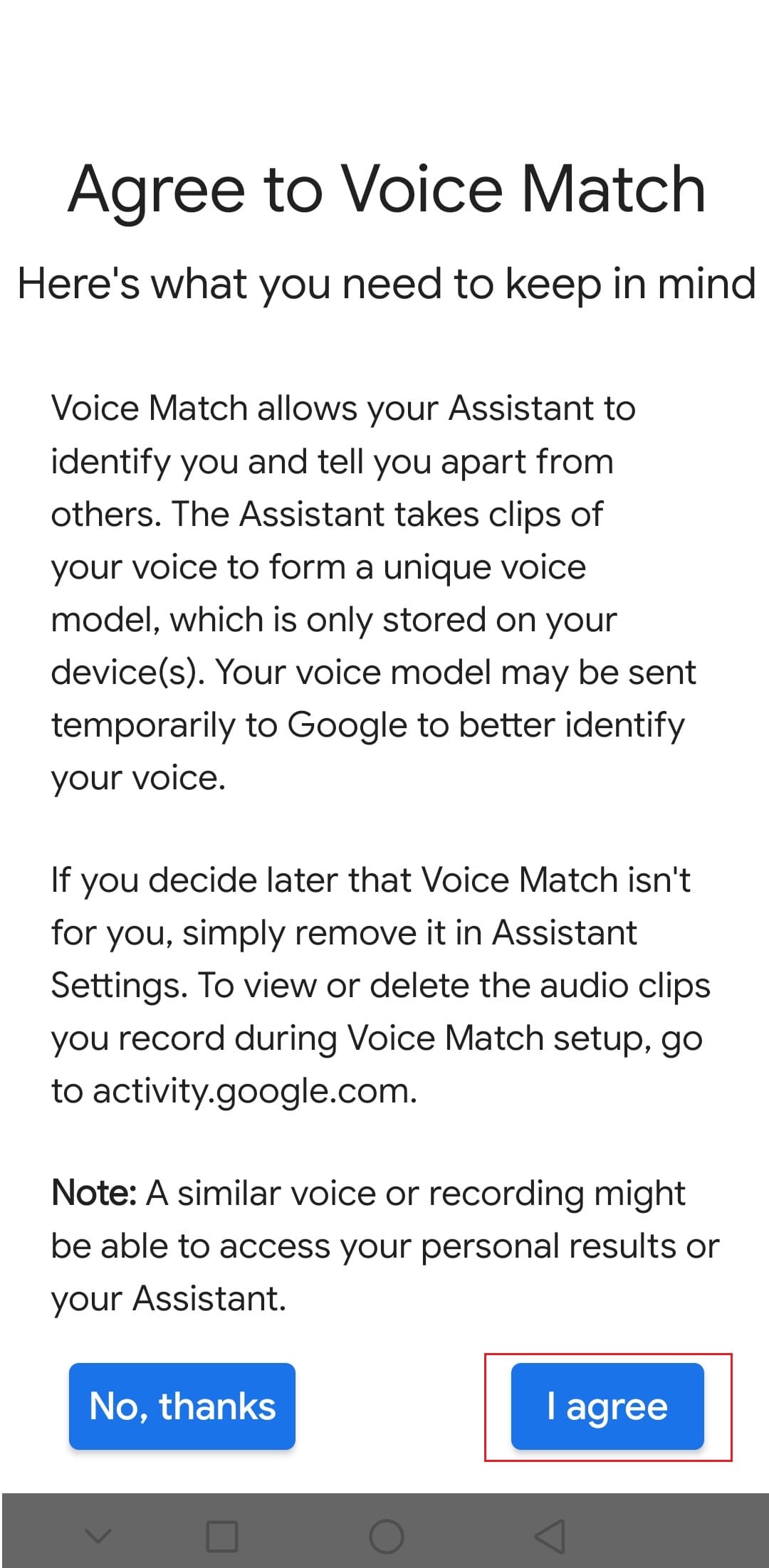
Po zakończeniu tych kroków Asystent będzie aktywowany, a Ty możesz go obudzić, mówiąc „Hej Google” lub „OK Google”. Tak łatwo można włączyć Asystenta Google z aktywacją głosową.

Choć Asystent Google to wspaniała funkcja, może budzić obawy dotyczące prywatności. Asystent nieustannie nasłuchuje, co oznacza, że rejestruje Twoje wypowiedzi jako dane. Na szczęście, jeśli zdecydujesz się go wyłączyć, możesz to zrobić w prosty sposób, postępując zgodnie z poniższymi krokami:
1. Wykonaj kroki 1 i 2 z wcześniejszej sekcji, aby otworzyć Ustawienia Google.
2. Kliknij w sekcję Asystent Google.
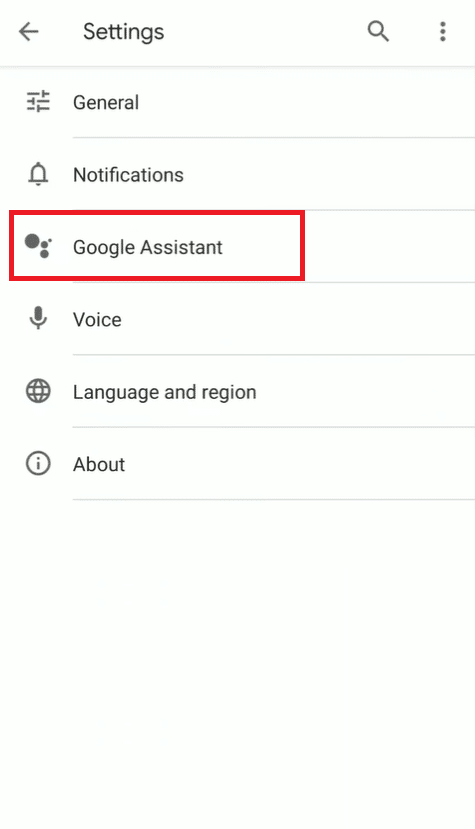
3. Następnie wybierz Asystent.
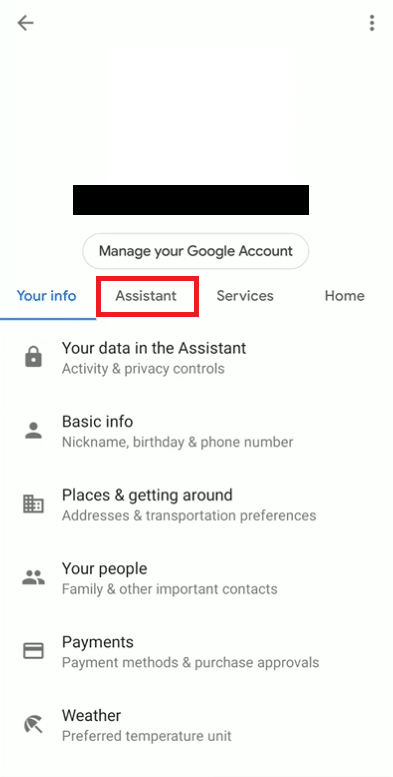
4. Przewiń w dół i znajdź opcję Telefon w sekcji Urządzenia z asystentem, a następnie ją kliknij.
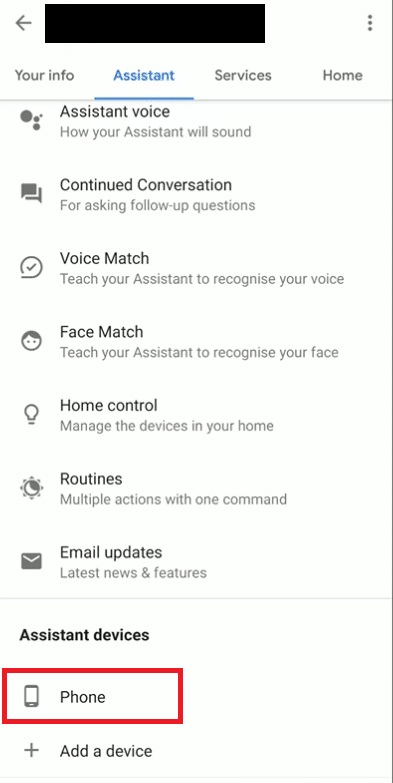
5. Dezaktywuj Asystenta Google.
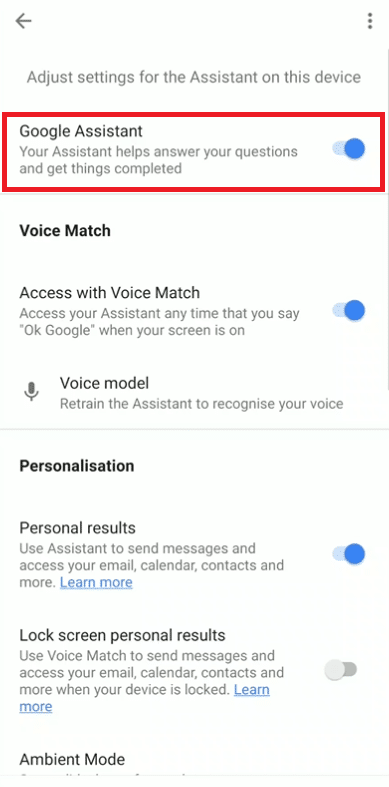
6. Na koniec zamknij aplikację.
Porada dla użytkowników iPhone’a: Jak włączyć Asystenta Google na iPhonie
Apple ograniczyło możliwość korzystania z Asystenta Google poprzez Siri, więc jedynym sposobem na korzystanie z tej funkcji na iPhonie jest otwieranie aplikacji Asystenta, kiedy tylko tego potrzebujesz.
1. Wejdź na oficjalną stronę pobierania aplikacji Google Assistant, kliknij POBIERZ i zainstaluj aplikację na swoim iPhonie.
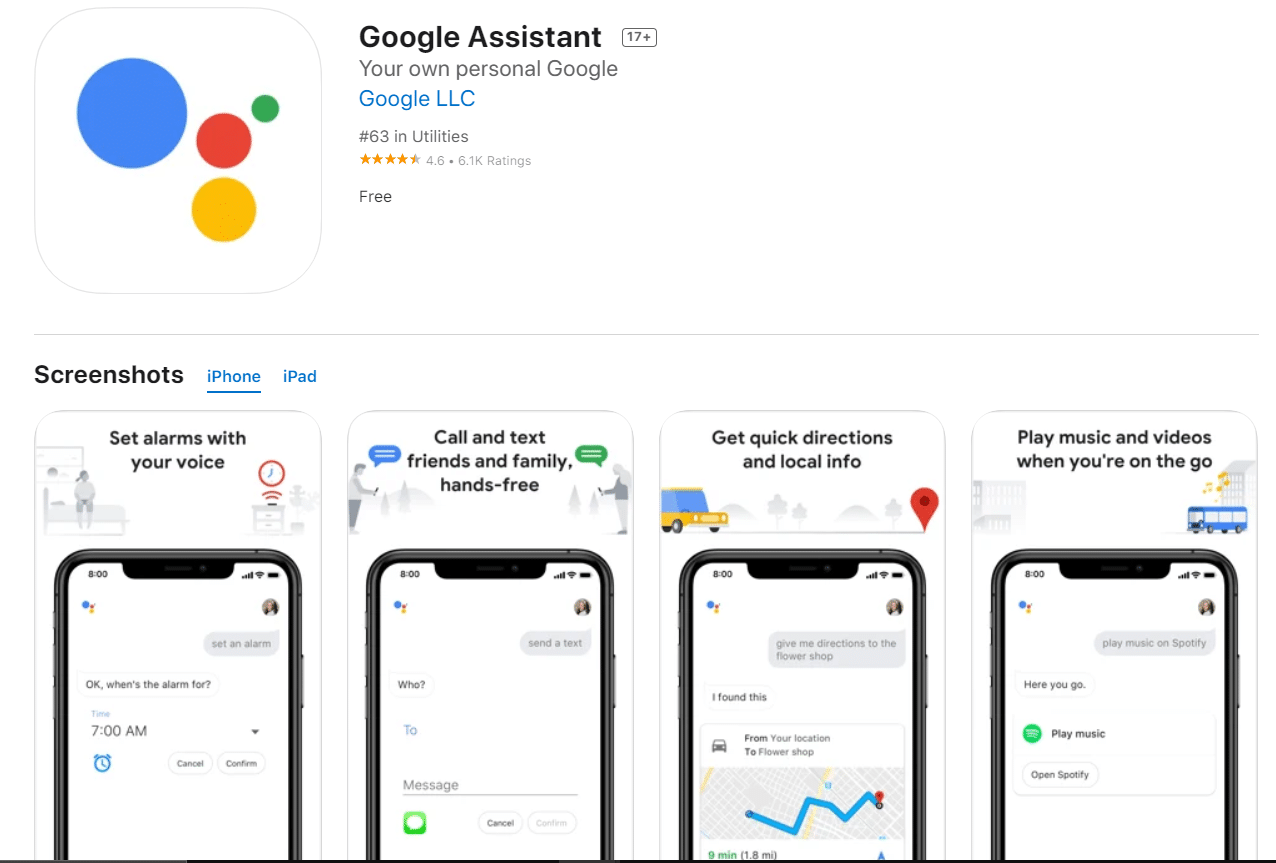
2. Zaloguj się na swoje konto Google w aplikacji. Jeśli jesteś już zalogowany, przejdź do dalszego korzystania z konta.
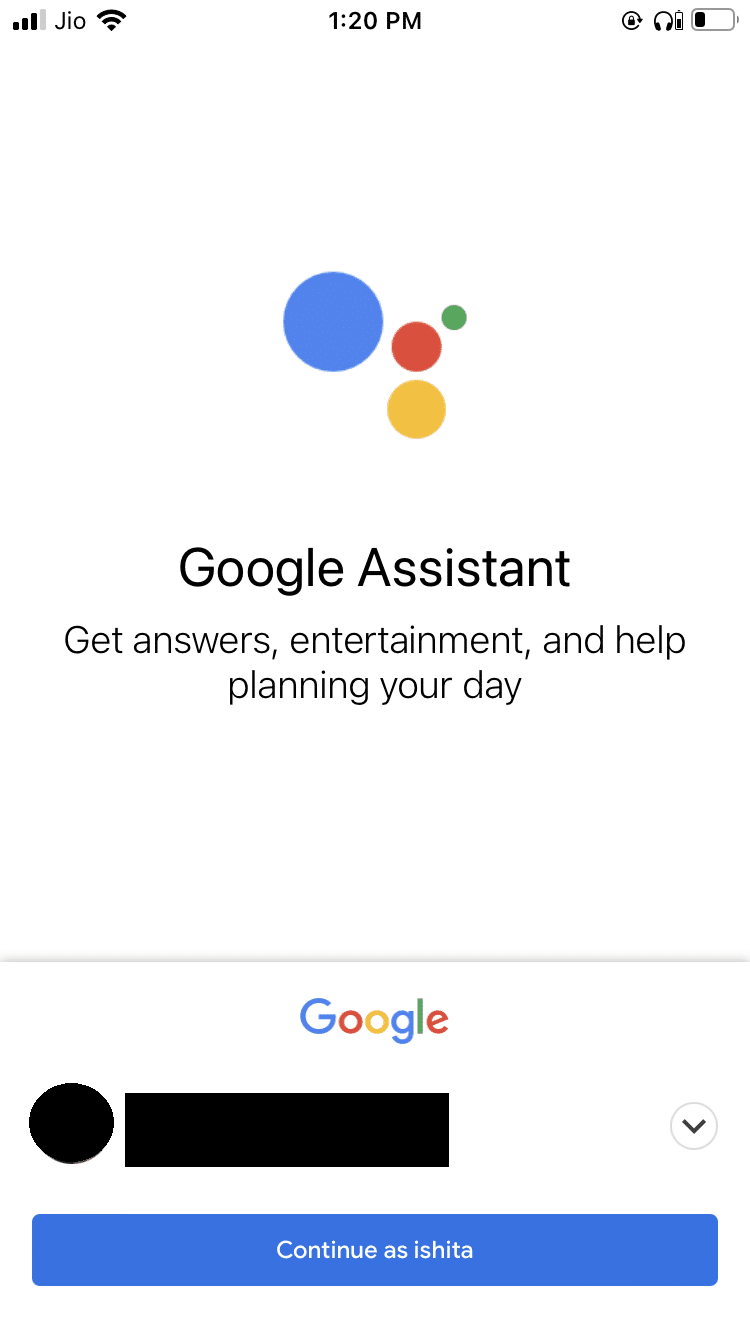
3. Na kolejnej stronie pojawi się okno informujące o współpracy z Google Partners. Kliknij przycisk KONTYNUUJ.
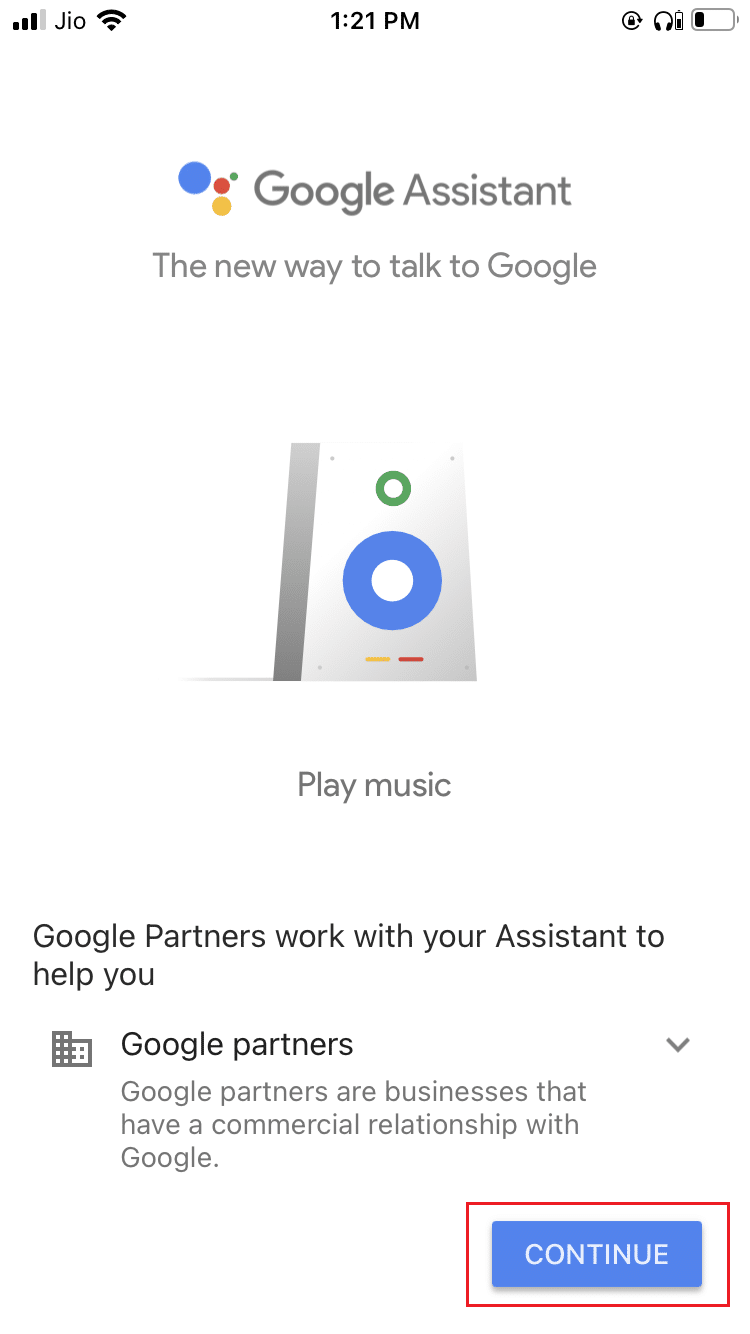
Uwaga: Pamiętaj, aby potwierdzić wszystkie prośby o dostęp.
Najczęściej zadawane pytania (FAQ)
Q1: Czy Asystent Google potrafi odbierać połączenia telefoniczne?
Odp: Tak, Asystent Google ma możliwość odbierania połączeń oraz zadawania pytań związanych z ich celem. Może również odrzucać połączenia, które uzna za spam. Podczas odbierania połączenia, masz możliwość skorzystania z opcji połączeń ekranowych.
Q2: Czy korzystanie z Asystenta Google jest płatne?
Odp: Tak, korzystanie z tej funkcji jest całkowicie darmowe i nie wiąże się z żadnymi ukrytymi opłatami.
***
Mamy nadzieję, że ten przewodnik okazał się przydatny i odpowiedział na pytania dotyczące włączania oraz wyłączania Asystenta Google. Jeśli masz jakieś wątpliwości lub sugestie, zapraszamy do zostawienia komentarza.
newsblog.pl
Maciej – redaktor, pasjonat technologii i samozwańczy pogromca błędów w systemie Windows. Zna Linuxa lepiej niż własną lodówkę, a kawa to jego główne źródło zasilania. Pisze, testuje, naprawia – i czasem nawet wyłącza i włącza ponownie. W wolnych chwilach udaje, że odpoczywa, ale i tak kończy z laptopem na kolanach.